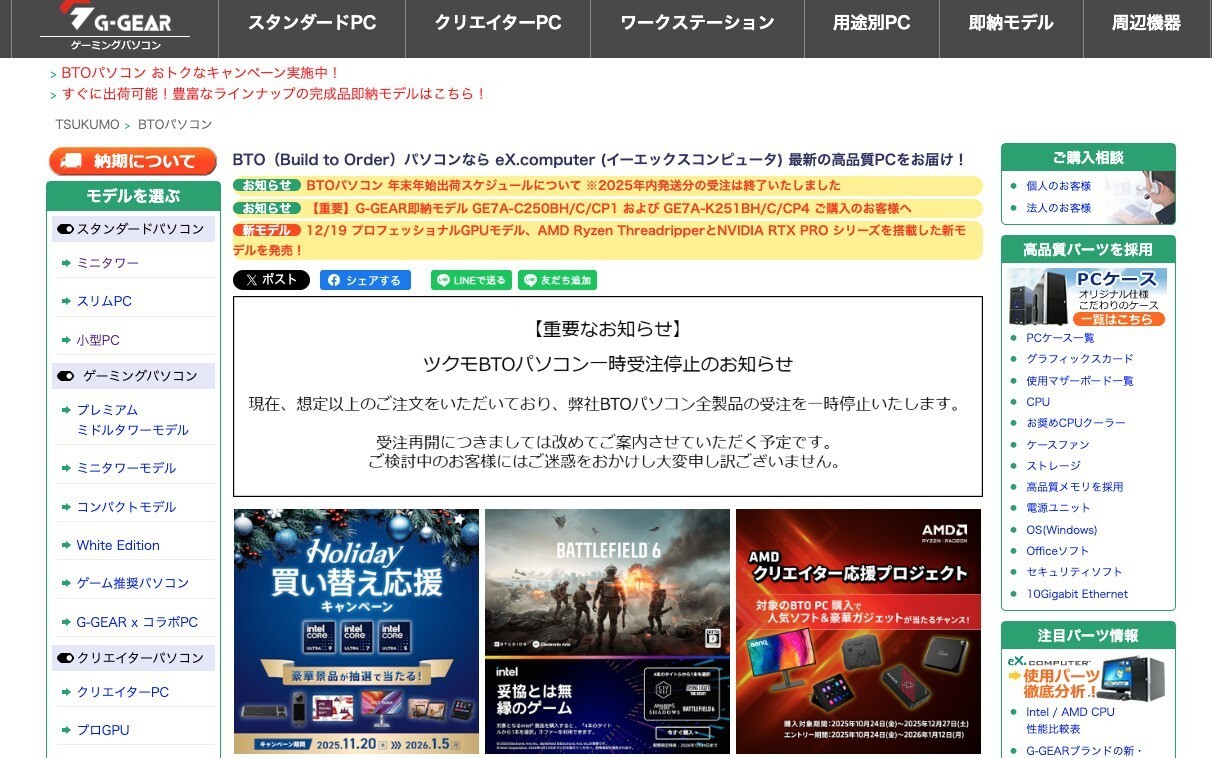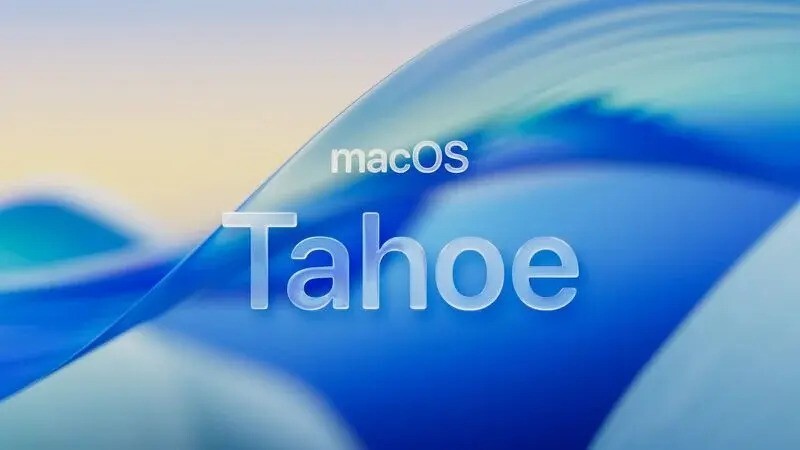MacBookPro(15-inch, Early 2011)を購入してからもうすぐ1年。保証も切れる頃なのでもういいかなと思い、メモリを16GBに増設、HDDもSSDに交換しました。
アルミボディMacBookProの底面のネジはやわなので何度も開け閉めしたくありません。メモリ価格もSSD価格もそこそここなれてきているので、一気にやってしまいました。
■ドライバーの準備
MacBookProの底板のネジを外すためのドライバーを準備します。華奢なネジなので力任せに開けようとするとするとなめてしまう可能性があるため注意。100均ドライバーのような安物は避けて、Amazonなどできちんとしたものを購入することをお勧めします(ドライバーが劣化している場合も買い換えたほうが安全)。「アネックス(ANEX) 精密ドライバー プラス00×50 No.3450」、「VESSEL(ベッセル) マイクロドライバー No.9900 +00×75」あたりが使っている人が多そうです。00番のプラスドライバーです。
HDDの交換にはさらにトルクスドライバーとよばれる特殊なドライバーが必要です(メモリ交換だけなら必要ありません)。T6のトルクスドライバーです。
ドライバーセットを購入しておくと捗るかも。以下東急ハンズで購入したドライバーセット。先端のチップを交換してトルクス・プラス・マイナスとして使うことができます。
■メモリの選定
CFDのメモリは「使えた」「使えない」などいろいろな評価があがっているので迷ったのですが使えると想定し「CFD W3N1333F-8G」を購入(安いし実際使えました)。Amazonのレビューがいろいろ参考になると思います。
■SSDの選定
SSDは256GBの「Crucial m4 CT256M4SSD2」を選びました。SSD1台しか詰まないので容量は256GBはほしいですね。2万ちょっとで変えるCT256M4SSD2はお買い得だと思います。
■交換開始
資材が調達できたら後は裏蓋を外して交換するだけです。HDDを交換する場合ドライブの中身を先にSSDに移動しておいたほうがいいと思いますが、その辺の手順は長くなりそうなので今回は省略(CCCを使ってコピーしました)。
まず裏蓋を取り外すために10個のネジを外します。ネジ止め剤がついているので最初は固いですが回り出すと速いです。慎重に。
ネジはなくさないように板の上に並べておいておきました。
開いたところ。
メモリ交換は簡単。スロットが二つあるのでツメを開いて取り外し、付け直すだけです。
HDDはもうちょっとだけ面倒。HDDを押さえつけてある部品をプラスドライバーで外し、フラットケーブルを外し(やさしく)、4隅に刺さっているマウンターをSSDにつけかえます。このマウンターを回転させるのにトルクスドライバーが必要なんですよね。
作業が終了してMacが起動したら「Rember」を使ってメモリをチェックしておきます。WindowsよりMacのほうがメモリの相性が厳しいような気がするので忘れずやっておきましょう。
さらに「Trim Enabler」を使ってSSDのTrim機能を有効にしました。
■まとめ
Appleが認めているメモリの最大容量は8GBらしく、16GBは公式サポートされてないらしいですが普通に使えています。Parallelsで仮想OSを使っているとバカスカメモリを消費するので16GBは頼もしいです。SSDは噂通りというか、普通に早いです。一回慣れちゃうと普通に感じますが(汗
実は1年間Windows7をBootCampで使用してきたのですが「トラックパッドの感覚がなんか違う」、「ファンの回転数の制御がなんか違う(熱くなりがち)」などいろいろ不満あり、いっそのことWindows7はParallelsで使おうと思いたち、メモリの増強とSSD化を行いました。ネイティブBootCampと比べると若干のもっさりはいなめませんがそれでもHDD時代と比べると格段に速くなったのでとりあえず満足です。BootCamp領域はすっぱり削除しました。